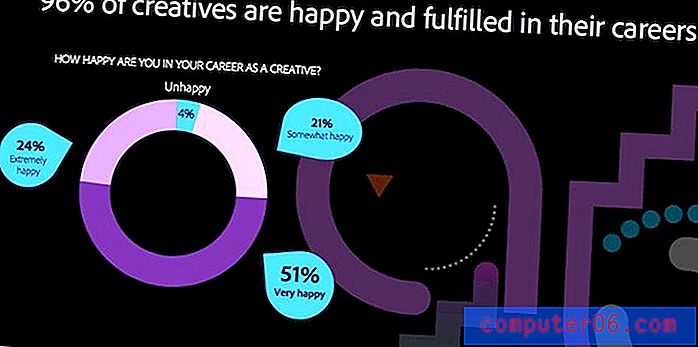iOS 7의 iPhone 5에서 비디오를 삭제하는 방법
iPhone 5로 비디오를 빠르게 녹화하는 것은 매우 쉬워 특별한 기억을 보존하기에 편리한 선택입니다. 그러나 녹화 된 비디오는 iPhone 5에서 많은 공간을 차지하므로 나중에 추가 비디오를 찍거나 새로운 응용 프로그램을 다운로드하려면 해당 공간이 필요할 수 있습니다. 따라서 보관하려는 비디오를 백업했거나 녹화 한 비디오 중 일부를 더 이상 원하지 않는 경우 아래 자습서를 따라 삭제할 수 있습니다.
Apple TV를 사용하여 TV에서 녹화 된 비디오를 무선으로 미러링 할 수 있다는 것을 알고 있습니까? 또한 Netflix, iTunes 등에서 비디오를 간단하게 스트리밍 할 수 있습니다. 여기에서 Apple TV에 대해 자세히 알아보십시오.
녹화 된 비디오를 삭제하여 iPhone 5의 공간 절약
iPhone 5에서 비디오를 삭제하면 장비에서 영구적으로 삭제됩니다. 따라서 나중에 비디오를 저장하려면 Dropbox와 같은 클라우드 서비스에 업로드하거나 iTunes 또는 iCloud를 통해 컴퓨터에 복사해야합니다. 개인적으로 Dropbox 옵션을 선호하지만 올바른 선택은 자신의 취향에 따라 다릅니다. 녹화 된 비디오가 백업되었음을 확인하면 아래 단계에 따라 삭제 방법을 배울 수 있습니다.
1 단계 : 사진 아이콘을 터치합니다.
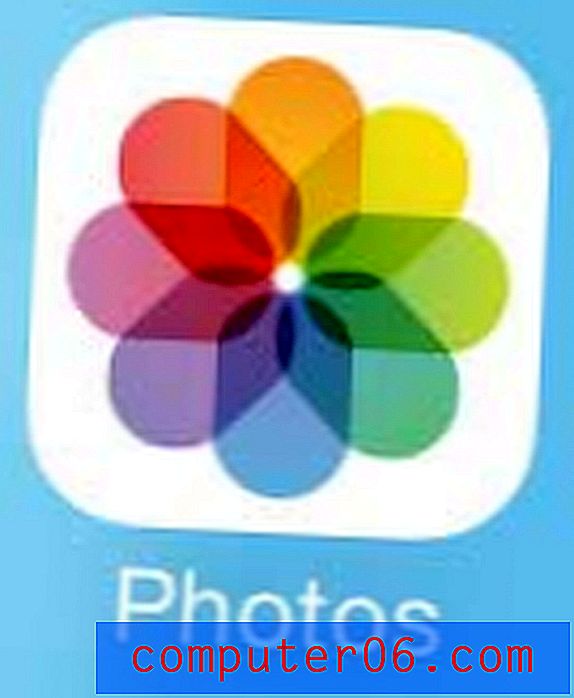
2 단계 : 비디오 앨범을 선택하십시오.
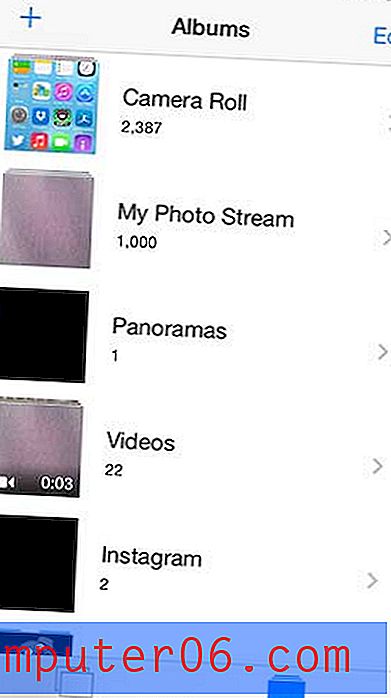
3 단계 : 화면 오른쪽 상단에있는 선택 버튼을 터치합니다.
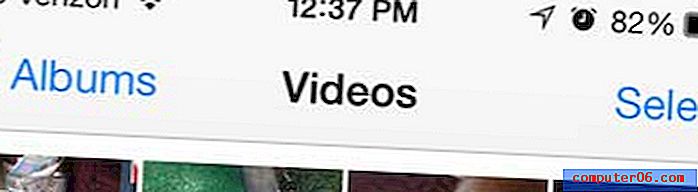
4 단계 : 삭제하려는 비디오의 썸네일 이미지를 터치합니다. 한 번에 여러 개의 비디오를 선택할 수 있습니다.
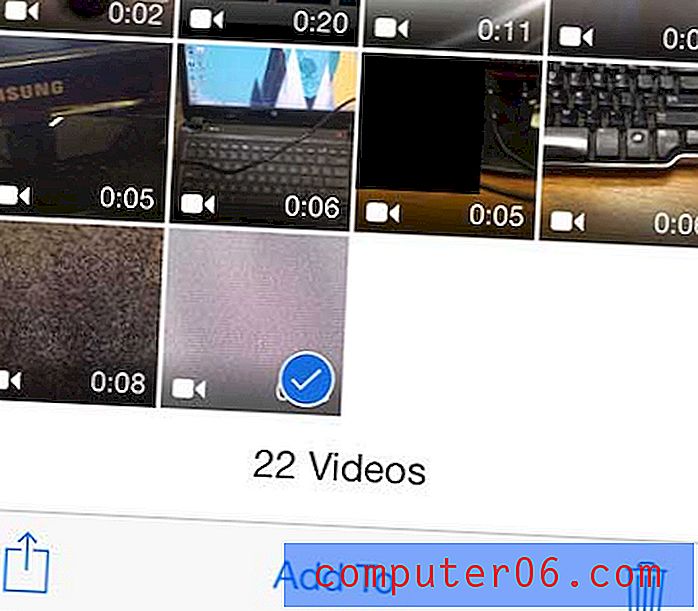
5 단계 : 화면 오른쪽 하단에있는 휴지통 아이콘을 터치합니다.
6 단계 : 화면 하단에서 동영상 삭제 버튼을 터치합니다.
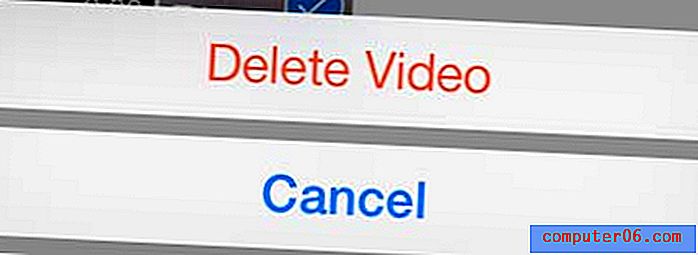
중요한 파일, 특히 개인 비디오 및 사진과 같이 쉽게 다시 만들 수없는 파일을 컴퓨터에 백업하는 것이 중요합니다. 이러한 백업은 원래 컴퓨터에 장애가 발생하는 경우 별도의 컴퓨터 또는 하드 드라이브에 있어야하며 가장 좋아하는 것 중 하나는 Amazon의 1TB 외장 하드 드라이브입니다.
iPhone 5에서 노래를 삭제할 수도 있지만 방법이 명확하지 않을 수도 있습니다. iPhone 5에서 노래를 삭제하려면이 기사를 읽으십시오.